- Тип техники
- Бренд
Просмотр инструкции МФУ (многофункционального устройства) Canon PIXMA MG5752, страница 488
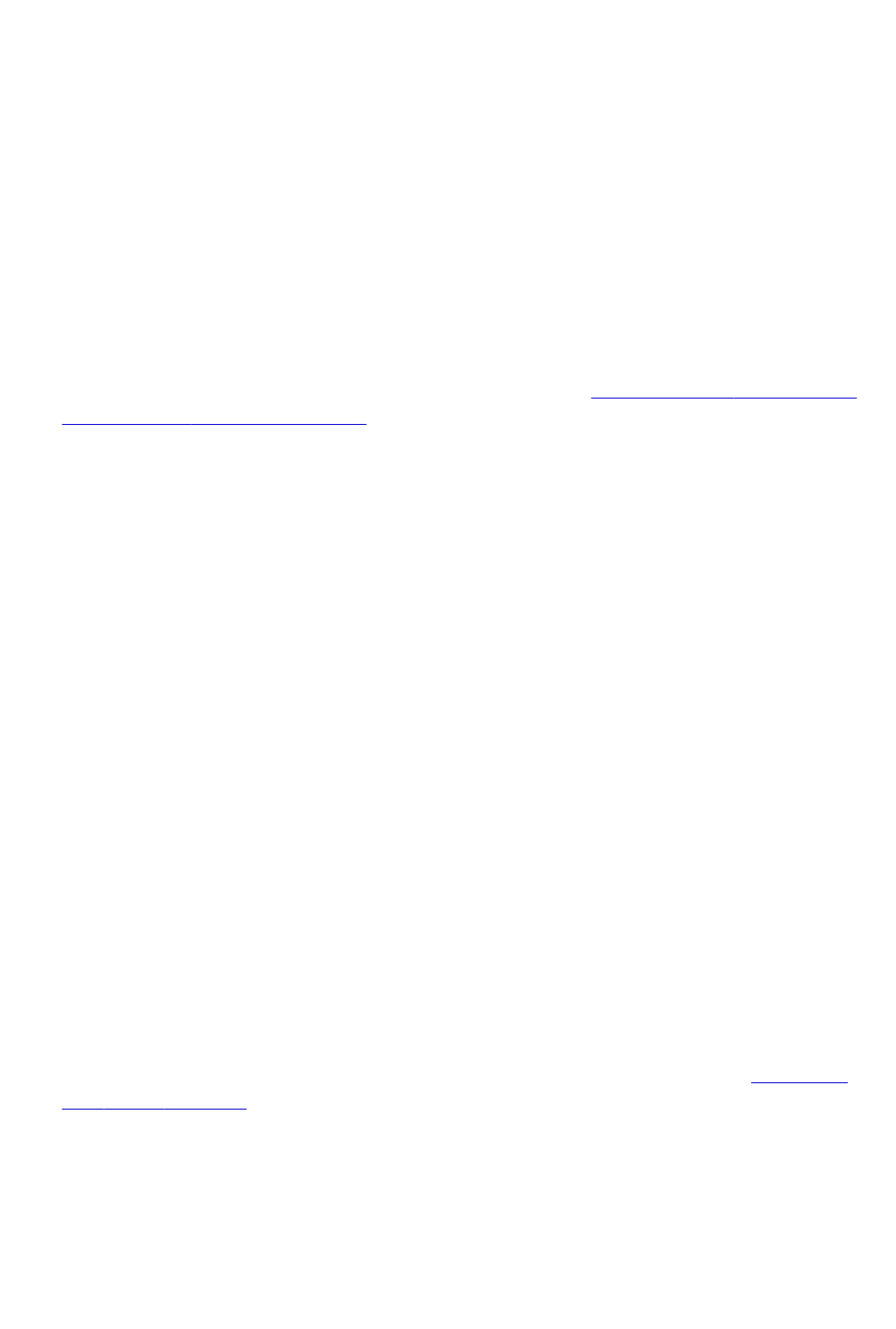
Тип носителя (Media Type)
Выбор типа бумаги для печати.
Выберите тип носителя в соответствии с бумагой, загруженной в принтер. Это гарантирует
надлежащее выполнение печати на конкретной бумаге.
Размер бумаги (Printer Paper Size)
Выбор размера бумаги, загруженной в принтер.
Как правило, размер бумаги задается автоматически в соответствии с настройкой выходного
размера бумаги и документ печатается без масштабирования.
При выборе функции Печать 2-на-1 (2-on-1 Printing) или Печать 4-на-1 (4-on-1 Printing) в
области Дополнительные функции (Additional Features), можно вручную задать размер
бумаги с помощью элемента Размер стр. (Page Size) на вкладке Страница (Page Setup).
Если выбрать размер бумаги, который меньше значения Размер стр. (Page Size), размер
документа будет уменьшен. Если выбрать более крупный размер бумаги, размер документа
будет увеличен.
Если выбрать значение Специальный... (Custom...), откроется
Диалоговое окно Специальный
размер бумаги (Custom Paper Size), позволяющее выбрать размеры бумаги по вертикали и
горизонтали.
Ориентация (Orientation)
Выбор ориентации печати.
Если в приложении, используемом для создания документа, есть похожая функция, выберите ту
же ориентацию, что была выбрана в приложении.
Книжная (Portrait)
Печать документа таким образом, что верхнее и нижнее положения не изменяются по
отношению к направлению подачи бумаги. Это значение по умолчанию.
Альбомная (Landscape)
Печать документа путем поворота на 90 градусов относительно направления подачи бумаги.
Можно изменить направление вращения, перейдя на вкладку Обслуживание (Maintenance),
открыв диалоговое окно Специальные параметры (Custom Settings) и установив флажок
Поворот на 90 градусов влево, если задана [Альбомная] ориентация (Rotate 90 degrees
left when orientation is [Landscape]).
Установите флажок Поворот на 90 градусов влево, если задана [Альбомная]
ориентация (Rotate 90 degrees left when orientation is [Landscape]) для поворота
документа на 90 градусов влево во время печати.
Качество печати (Print Quality)
Выбор необходимого качества печати.
Выберите один из следующих вариантов, чтобы задать уровень качества печати, отвечающий
конкретному назначению.
Чтобы отдельно настроить уровень качества печати, щелкните вкладку Главная (Main) и
выберите значение Другое (Custom) для параметра Качество печати (Print Quality).
Активируется функция Задать... (Set...). Щелкните Задать... (Set...), чтобы открыть Диалоговое
окно Другое (Custom), затем укажите нужные параметры.
Высокое (High)
Приоритет качества печати перед скоростью печати.
Стандарт (Standard)
Печать со средней скоростью и качеством.
Черновик (Draft)
Эта настройка подходит для тестирования печати.
488
Ваш отзыв будет первым



